
Dernière mise à jour le

Vous cherchez à égayer votre expérience Discord? Vous pouvez changer les polices sur Discord depuis votre téléphone ou votre ordinateur.
Vous pourriez en avoir assez d'utiliser la même police par défaut pour votre texte lorsque vous tapez des pensées et des opinions sur Discorde. Cependant, vous pouvez accéder aux paramètres et modifier les polices sur Discord.
La gestion du texte de la police des messages et des messages peut aider à rendre l'expérience Discord plus attrayante. Et bien qu'il n'y ait pas beaucoup d'options par défaut, vous pouvez modifier les polices qui apparaissent dans un chat ou des messages avec de l'aide.
Si vous êtes lié à la police "gg sans" par défaut, voici un aperçu de la modification des polices sur Discord depuis votre ordinateur ou votre appareil mobile.
Changer les polices sur Discord sur le bureau
Si vous utilisez l'application Discord sur votre bureau, la modification des polices est simple en ajustant les options d'apparence dans les paramètres.
Pour changer les polices sur Discord depuis le bureau :
- Lancez le Application discorde sur votre bureau.
- Cliquez sur Paramètres utilisateur (icône d'engrenage) dans le coin inférieur gauche à côté de votre nom d'utilisateur.
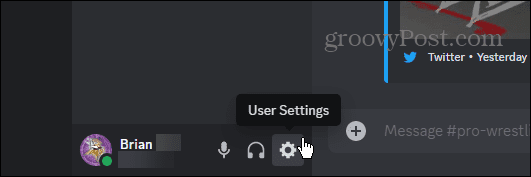
- Sélectionnez le Apparence option dans le menu Paramètres de l'application.
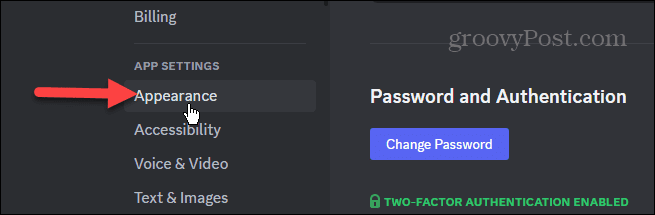
- Faites défiler jusqu'à Paramètre de police de discussion section et déplacez les curseurs pour ajuster la taille de la police.
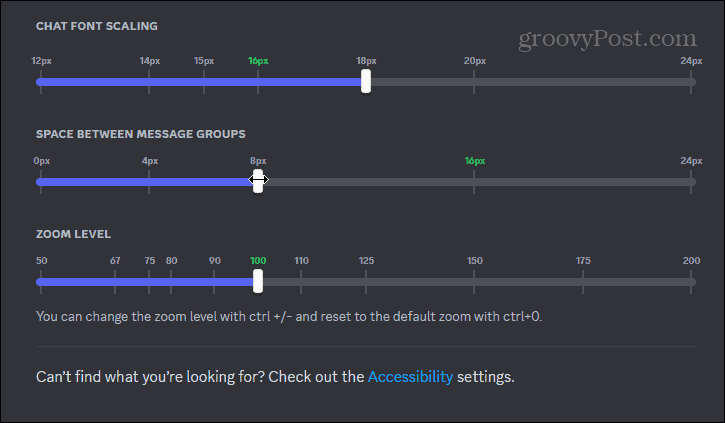
Dans cette section, vous pouvez modifier la mise à l'échelle de la police, l'espace entre les groupes de messages et les niveaux de zoom.
Changer les polices Discord sur iPhone ou Android
Vous pouvez également ajuster la mise à l'échelle des polices sur la version mobile de Discord. Les étapes sont les mêmes que vous ayez un iPhone ou un appareil Android.
Pour changer les polices Discord sur mobile :
- Ouvrez le Application discorde sur votre téléphone ou votre tablette et connectez-vous si vous ne l'êtes pas déjà.
- Appuyez sur votre icône de profil dans le coin inférieur.
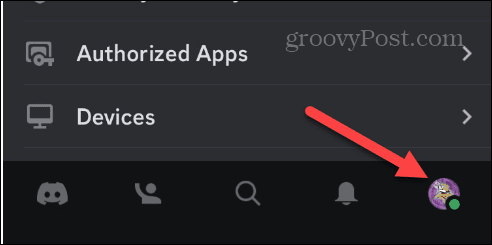
- Faites glisser le menu jusqu'à la section Paramètres de l'application et appuyez sur Apparence du menu.
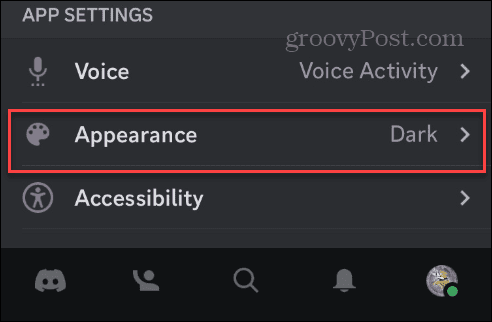
- Dans la section Apparence, recherchez Le niveau de zoom et déplacez le curseur pour ajuster la taille de la police.
- Basculer sur le Taille du texte de chat classique passez à l'utilisation d'une taille de police légèrement plus petite pour les chats.
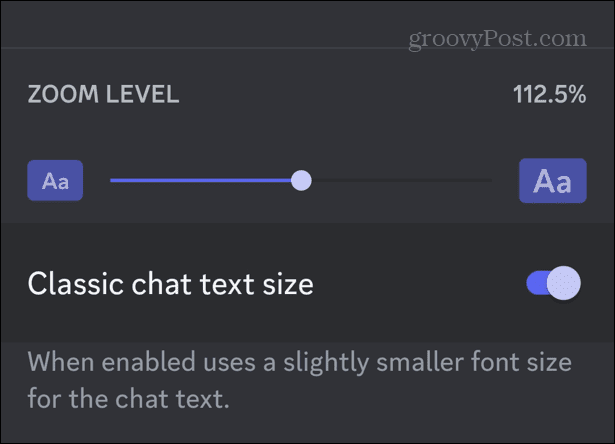
Changer le style de police dans Discord
L'application ne vous permet pas de définir un style de police spécifique à utiliser dans l'application en continu. Cependant, vous pouvez envoyer des messages avec un style de police temporaire pour chacun. Pour cela, il faut se tourner vers un générateur de polices en ligne gratuit comme Gourou du générateur de polices.
Tapez le texte que vous souhaitez envoyer, trouvez la police que vous aimez et copiez l'Unicode dans votre presse-papiers.
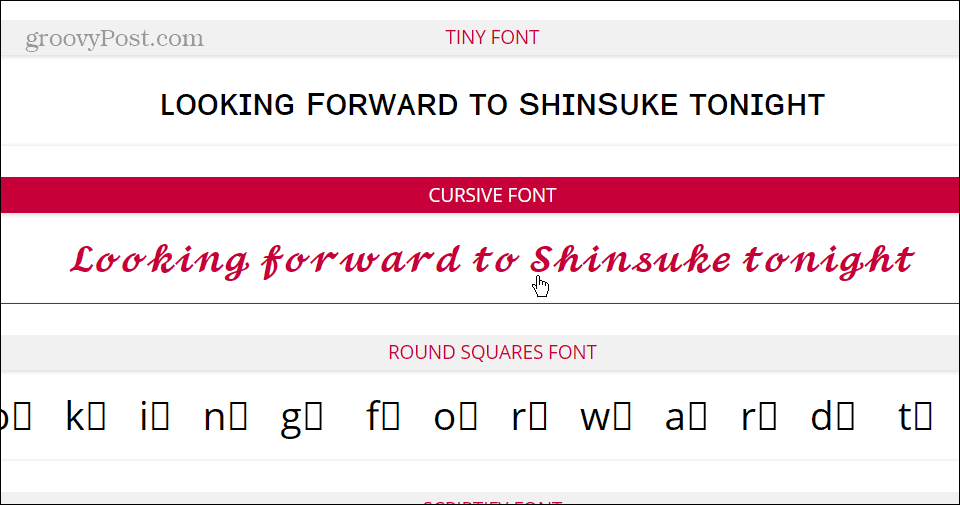
Collez le texte dans votre canal Discord ou message direct et envoyez-le.
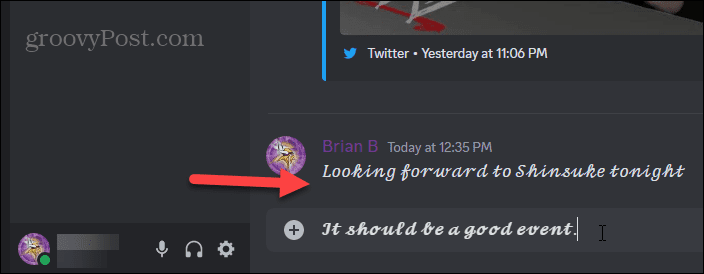
Notez que cela ne change pas de façon permanente votre police dans l'application, juste le message. Au lieu de cela, il utilise des symboles Unicode pour modifier la façon dont votre texte apparaît dans ce message. Ce n'est pas une solution de changement de police constant et n'est pas durable, mais cela vous permet de vous amuser avec la communauté de temps en temps.
Utiliser le code de bloc pour changer la police
En plus d'utiliser les options ci-dessus pour changer les polices sur Discord, vous pouvez également utiliser le code de bloc pour le changer en police Consolas. Vous trouverez la touche backtick à gauche du 1 clé sur la rangée de chiffres si vous ne l'utilisez jamais.
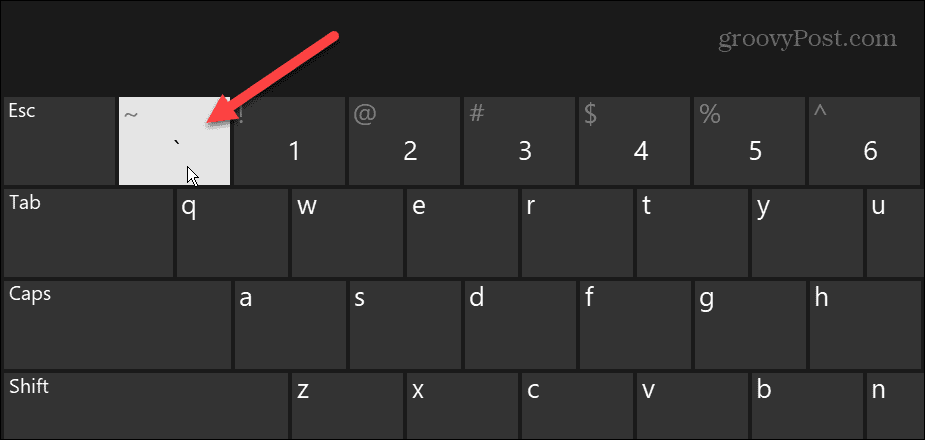
Pour utiliser cette option pour activer la police Consolas, tapez trois backticks, le texte de votre message et trois backticks pour le suivre.
Ainsi, par exemple, vous pouvez taper ce qui suit :
```Apprendre de nouvelles polices sur Discord grâce à groovyPost```
Les résultats ressembleront à ce qui suit, où vous pouvez voir Consolas par rapport à la police par défaut sur Discord.
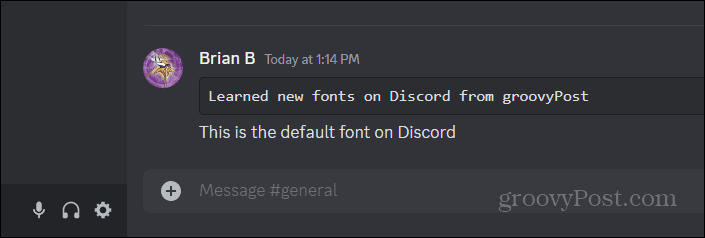
Changer la couleur de la police sur Discord
Alors, qu'en est-il de l'utilisation des couleurs de police sur Discord? Eh bien, comme pour changer le type de police, l'application n'inclut pas de paramètre pour changer la couleur de vos polices. Cependant, il existe une solution de contournement qui vous permettra d'ajouter rapidement des couleurs à votre texte.
Encore une fois, vous devrez vous fier à un autre site, mais il fonctionne bien et est facile à utiliser. Pour ajouter de la couleur à votre police, procédez comme suit.
- Dirigez-vous vers Redbane Générateur de texte coloré Discord.
- Tapez votre texte et ajoutez les couleurs que vous voulez pour le message. Vous pouvez choisir une couleur différente pour chaque mot, lettre ou tout le texte. Il vous offre également la possibilité de gras ou souligner le texte.
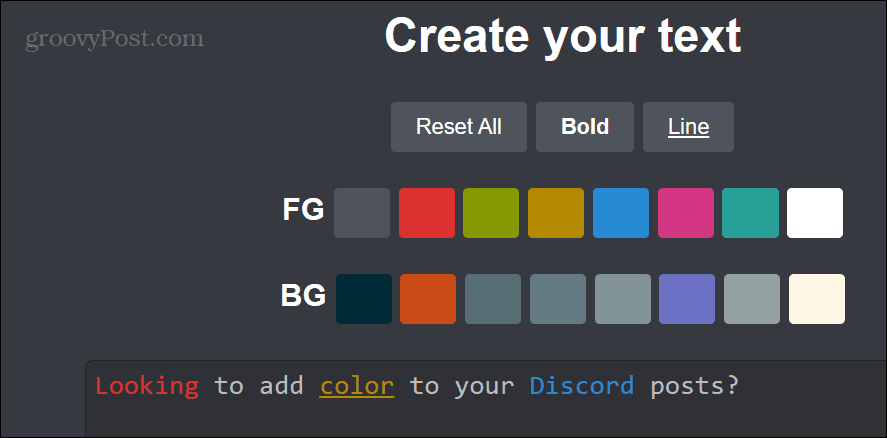
- Clique le Copier le texte au format Discord bouton en bas pour copier le code dans le presse-papiers.
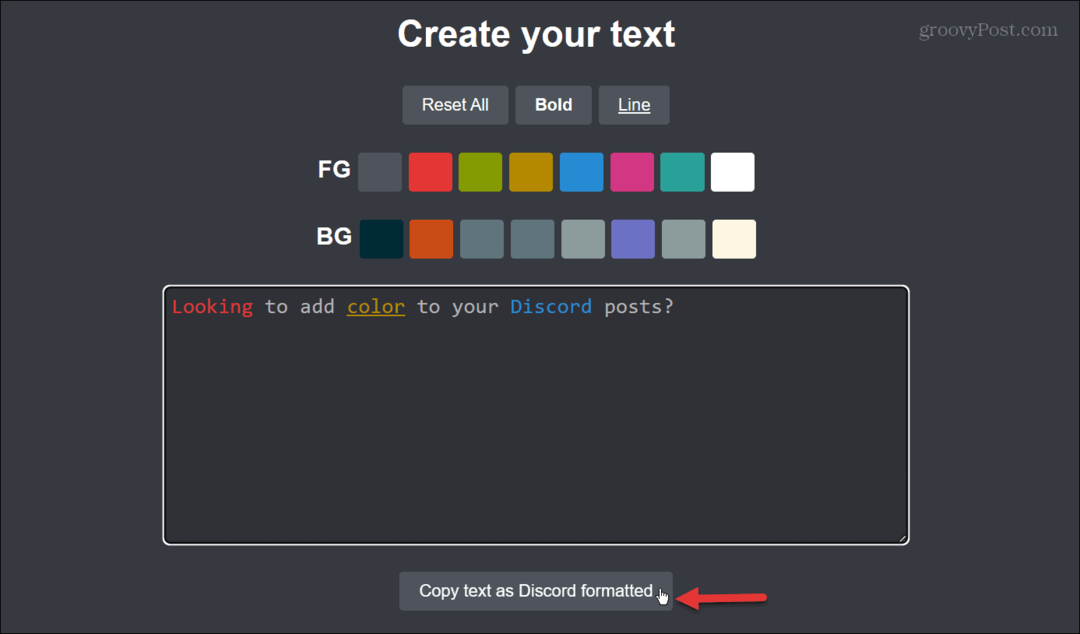
- Ouvrir Discorde et collez le code copié.
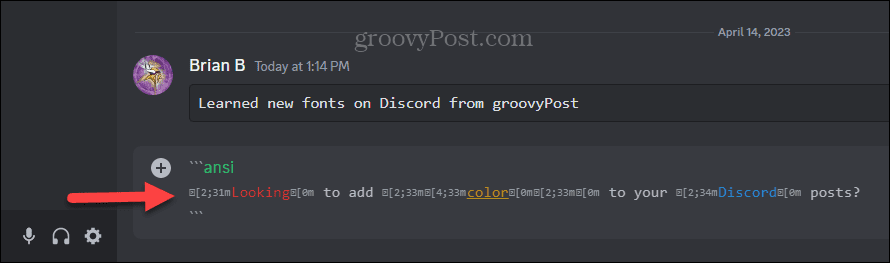
- Envoyez le message, et il affichera les couleurs que vous avez choisies sur le site.
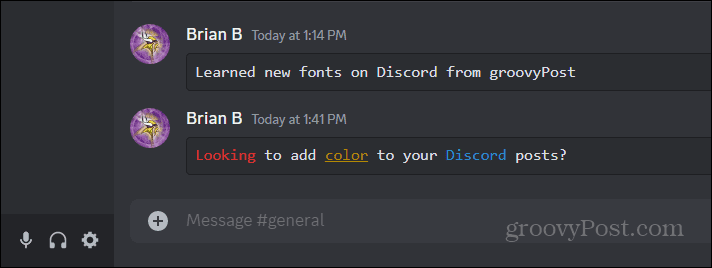
Changer les polices et plus sur Discord
Que vous ayez besoin d'une police plus grande pour mieux voir vos interactions ou que vous vouliez quelque chose de plus engageant dans les chats, il est possible d'ajuster votre police sur Discord. Suivez les étapes ci-dessus pour obtenir les résultats souhaités.
Il y a beaucoup plus que vous pouvez ajuster lorsque vous utilisez Discord. Par exemple, vous voudrez peut-être apprendre à jouer de la musique dans Discord ou peut-être diffuser Disney Plus avec d'autres utilisateurs pour des soirées de surveillance.
Si vous êtes nouveau sur le service ou si vous souhaitez optimiser votre serveur, découvrez comment développer votre serveur Discord. Si vous souhaitez créer des sons ou modifier votre voix dans votre chaîne, vous pouvez mettre en place une table d'harmonie. Et une fois que vous avez votre table d'harmonie en marche, découvrez les neuf meilleures applications de table d'harmonie pour Discord.
Comment trouver votre clé de produit Windows 11
Si vous avez besoin de transférer votre clé de produit Windows 11 ou si vous en avez simplement besoin pour effectuer une installation propre du système d'exploitation,...



